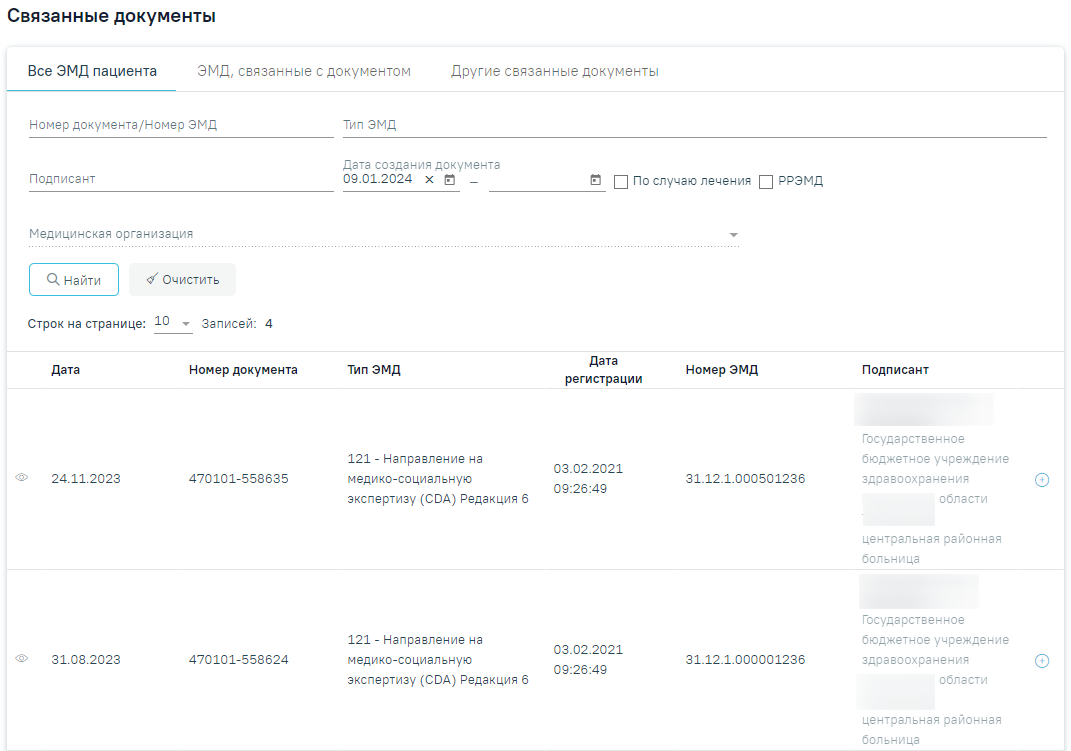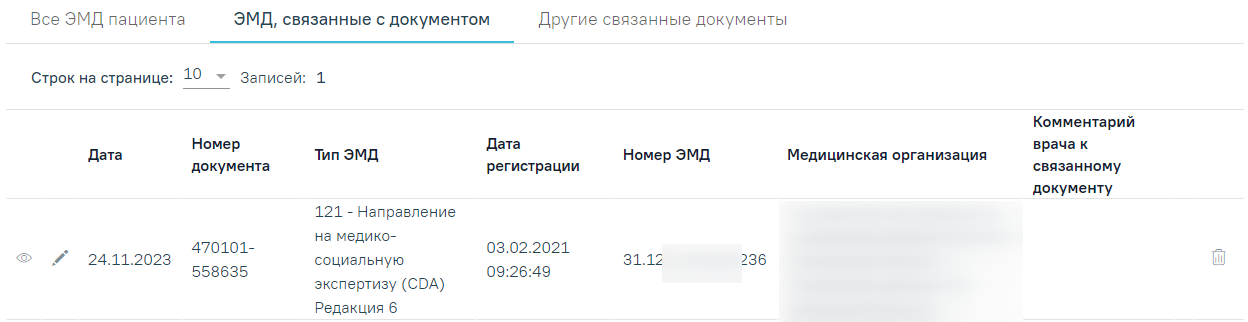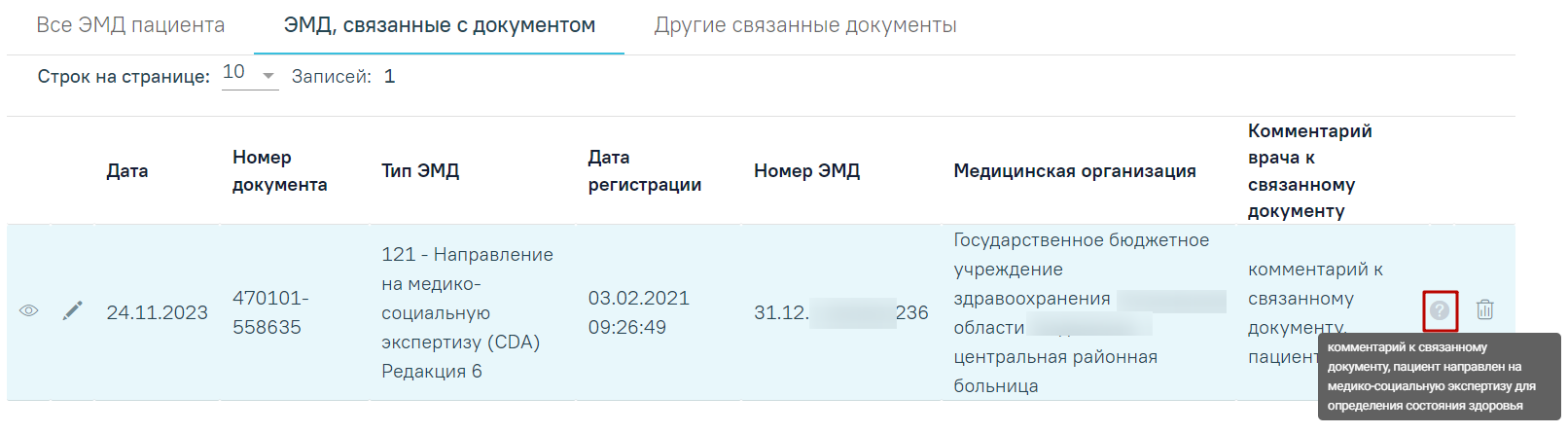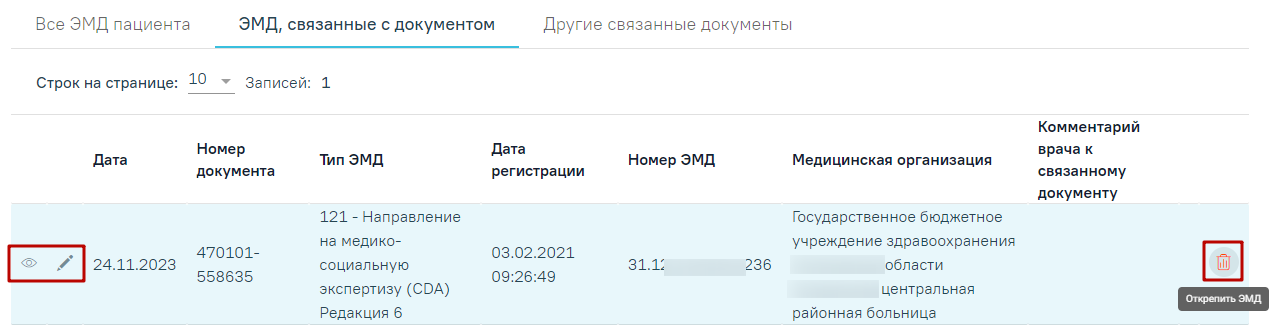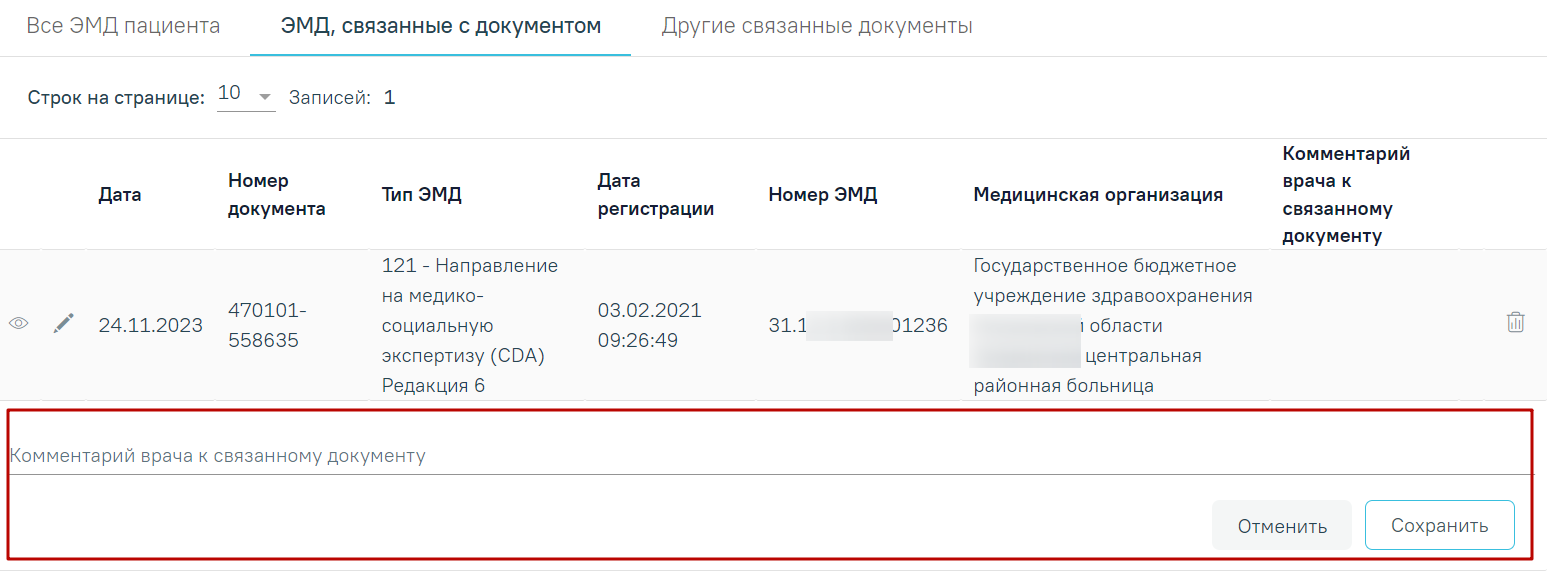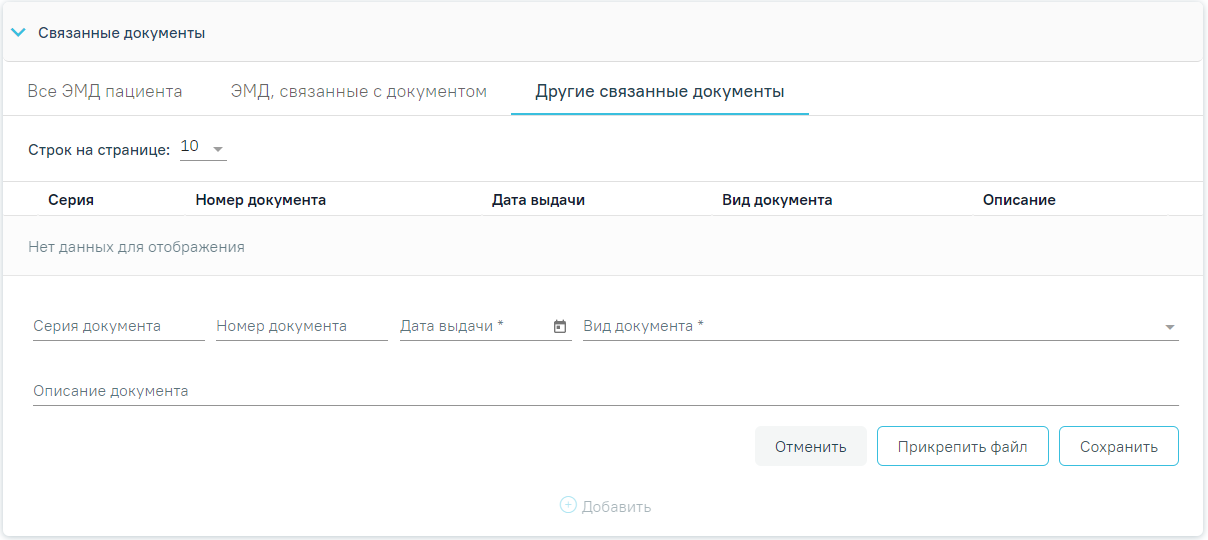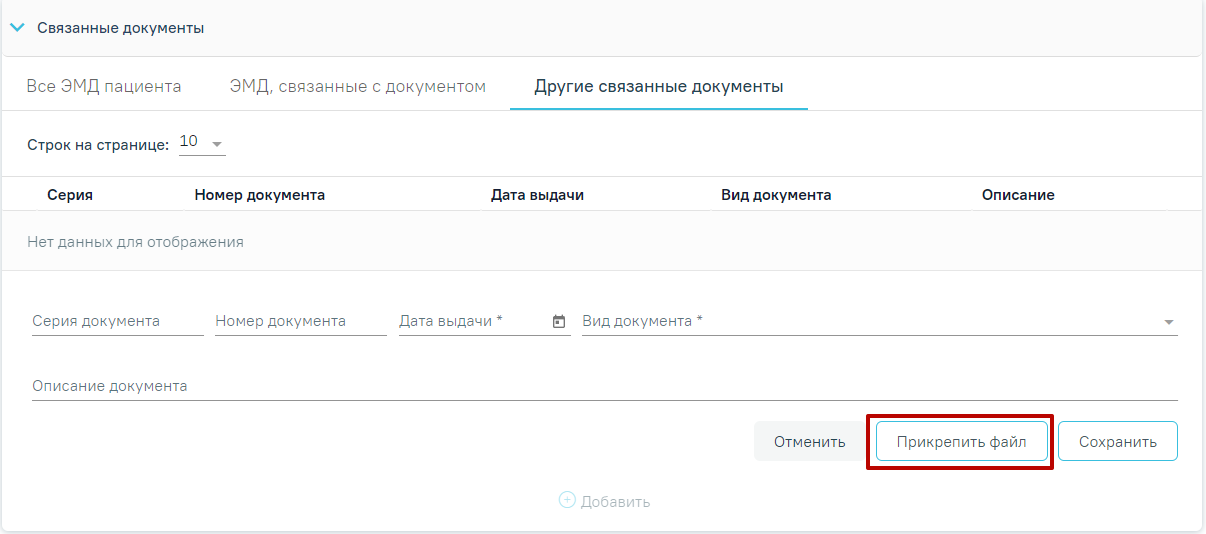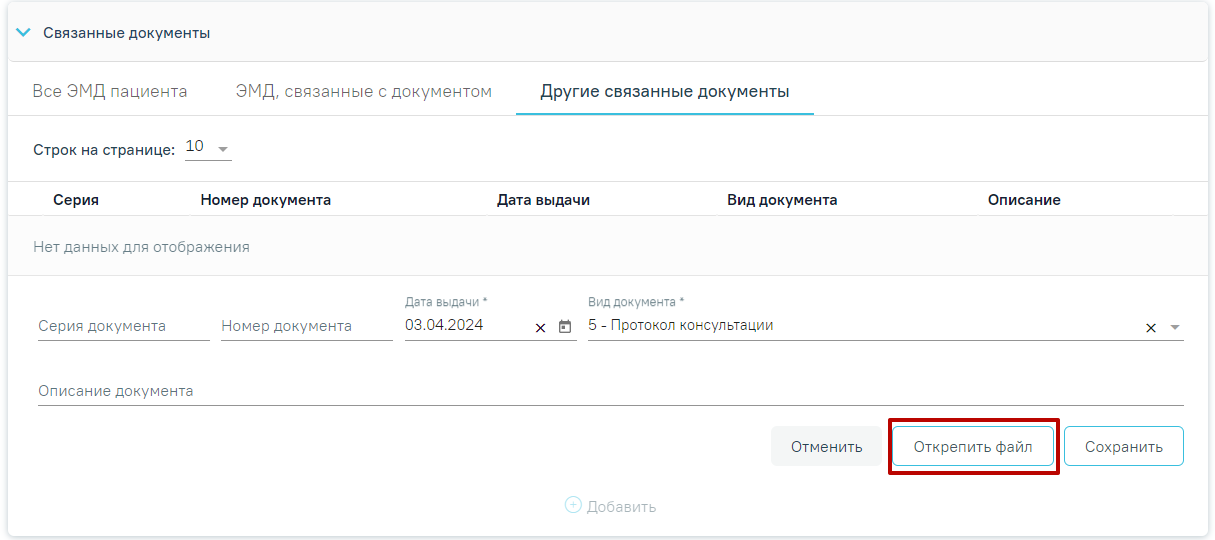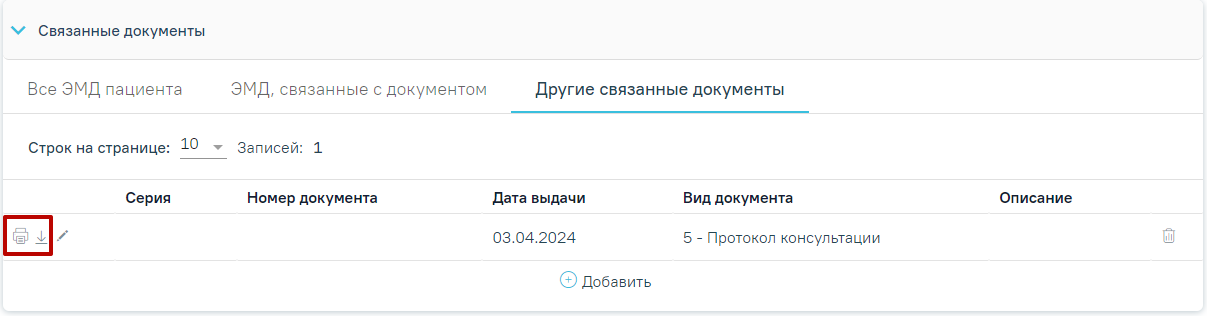Для формирования справки о состоянии здоровья по месту требования необходимо выбрать вид справки «Справка о состоянии здоровья по месту требования» и нажать кнопку «Создать».
Раздел «Журнал справок»
В результате отобразится форма «Справка о состоянии здоровья по месту требования».
Форма «Справка о состоянии здоровья по месту требования»
Для формирования справки необходимо заполнить поля:
- «Номер справки» –автоматически заполняется после сохранения справки. Поле недоступно для редактирования.
- «Дата выдачи справки» – автоматически заполняется текущими датой и временем. Поле доступно для редактирования, заполняется с помощью календаря или вручную. Поле обязательно для заполнения.
- «Наименование места учёбы/работы» – автоматически заполняется данными о месте учёбы/работы, указанными в МКАБ или МКСБ пациента. Поле доступно для редактирования, заполняется вручную с клавиатуры.
- «Адрес места учёбы/работы» – автоматически заполняется данными об адресе места учёбы/работы, указанными в МКАБ или МКСБ пациента. Поле доступно для редактирования, заполняется вручную с клавиатуры в соответствии со справочником ФИАС.
Блок «Сведения об ограничениях жизнедеятельности и степени их выраженности» содержит сведения об ограничениях пациента и степени их выраженности.
Если эти данные зафиксированы в результатах направления на МСЭ, то блок предзаполняется автоматически, в заголовке блока отображаются номер и дата направления на МСЭ. Для добавления новой записи следует нажать кнопку «Добавить». В результате отобразятся следующие поля: Для сохранения внесенных данных следует нажать кнопку «Сохранить». Если обязательные поля не заполнены, отобразится сообщение об ошибке. Для того чтобы закрыть форму добавления сведений об ограничениях жизнедеятельности и степени их выраженности без сохранения, необходимо нажать кнопку «Отменить». Ошибка при незаполненных обязательных полях Для редактирования записи следует нажать кнопку . Кнопка доступна при отсутствии ЭМД или при наличии ЭМД в статусе «Сформирован». Для удаления записи со сведениями об ограничениях жизнедеятельности следует нажать кнопку . Кнопка доступна при отсутствии ЭМД или при наличии ЭМД в статусе «Сформирован».
- «Заключение» – заполняется путём выбора значения из списка. при установленном флажке «Ввести вручную» поле «Заключение» заполняется вручную с клавиатуры. По умолчанию флажок снят. Поле обязательно для заполнения.
- «Примечание» – заполняется вручную с клавиатуры.
- «Для предоставления в медицинскую организацию» – заполняется путём выбора значения из списка. Доступен множественный выбор.
- «Для предоставления в» – отображается и доступно для редактирования при установленном флажке «Ввести вручную». По умолчанию поле заполняется значением «По месту требования». Поле доступно для редактирования, заполняется вручную с клавиатуры.
- «Документ составил» – автоматически заполняется данными текущего пользователя. Поле доступно для редактирования, заполняется путём выбора значения из справочника.
- «Документ заверил» – автоматически заполняется данными текущего пользователя. Поле доступно для редактирования, заполняется путём выбора значения из справочника.
Блок «Связанные документы»
Блок «Связанные документы» содержит три вкладки: «Все ЭМД пациента», «ЭМД, связанные с документом» и «Другие связанные документы». Блок «Связанные документы» отображается только после сохранения формы. Прикрепление, открепление и добавление документов доступно только для направлений в статусе «Черновик».
На вкладке «Все ЭМД пациента» отображаются все ЭМД пациента в статусе «Зарегистрирован». Вкладка «Все ЭМД пациента» содержит таблицу со следующими столбцами: Над списком ЭМД отображается панель фильтрации. Фильтрация осуществляется по следующим критериям: Для очистки полей следует нажать кнопку «Очистить». Чтобы найти ЭМД следует нажать кнопку «Найти». Под панелью фильтрации отобразится список ЭМД пациента, соответствующий условиям поиска. Список ЭМД Для записей таблицы доступны действия: «Просмотр» и «Прикрепить ЭМД». Для просмотра ЭМД следует нажать кнопку . Для прикрепления ЭМД необходимо нажать кнопку . Прикрепление ЭМД При нажатии кнопки «Прикрепить ЭМД» ЭМД будет помечен как прикрепленный во вкладке «Все ЭМД пациента» и добавлен в таблицу во вкладке «ЭМД, связанные с документом». Прикрепленный ЭМД во вкладке «Все ЭМД пациента» На вкладке «ЭМД, связанные с документом» отображается список всех ЭМД пациента, привязанных к данному документу. По умолчанию список ЭМД отсортирован в порядке убывания даты и времени, начиная с самых поздних дат и заканчивая самыми ранними. Вкладка «ЭМД, связанные с документом» Вкладка «ЭМД, связанные с документом» содержит таблицу со следующими столбцами: Если комментарий содержит более 50 символов, то справа от столбца будет отображаться иконка . При наведении мыши на иконку отображается полный текст комментария. Отображение текста комментария Для записей таблицы доступны действия: «Просмотр», «Редактировать» и «Открепить ЭМД». При нажатии кнопки «Открепить ЭМД» ЭМД будет удален из списка во вкладке «ЭМД, связанные с документом». Кнопки «Просмотр», «Редактировать» и «Открепить ЭМД» При нажатии кнопки отобразится форма ввода комментария врача к связанному документу. Форма ввода комментария врача к связанному документу Поле «Комментарий врача к связанном документу» заполняется вручную с клавиатуры. Для сохранения введенных данных следует нажать кнопку «Сохранить», для отмены действия – кнопку «Отменить». Блок «Другие связанные документы» предназначен для добавления реквизитов бумажных документов пациента в качестве связанных. Для добавления связанного документа на вкладке «Другие связанные документы» следует нажать кнопку . Отобразится форма добавления связанного документа со следующими полями, которые необходимо заполнить: Добавление связанного документа на вкладке «Другие связанные документы» Во вкладке «Другие связанные документы» при добавлении реквизитов бумажных документов доступна возможность прикрепления файла с компьютера. Кнопка «Прикрепить файл» После нажатия кнопки «Прикрепить файл» откроется проводник для выбора прикрепляемого файла. Доступна загрузка только одного файла для одного связанного документа. После выбора файла кнопка «Прикрепить файл» изменится на «Открепить файл». Кнопка «Открепить файл» Для открепления файла следует нажать кнопку «Открепить файл». Кнопки «Печать» и «Скачать» Для печати прикрепленного документа необходимо в строке с нужным документом нажать . Печать доступна только для форматов .pdf, .jpg, .jpeg, .png. Для просмотра связанного документа следует нажать кнопку . Для редактирования данных следует нажать кнопку . Чтобы удалить запись следует нажать кнопку . После подписания формы документа вкладка «Все ЭМД пациента» не отображается.
Для того чтобы прикрепить файл, необходимо нажать кнопку «Прикрепить файл».
Для сохранения внесенных данных следует нажать кнопку «Сохранить».
Прикреплённый документ можно напечатать и скачать.
Для того чтобы скачать прикрепленный документ, необходимо в строке с ним нажать .
Для сохранения информации на форме справки следует нажать кнопку «Сохранить». Если все обязательные поля заполнены, на экране отобразится сообщение об успешном сохранении справки.
Сообщение об успешном сохранении справки
Чтобы закрыть форму справки без сохранения данных следует нажать кнопку «Закрыть».
Для печати справки о состоянии здоровья по месту требования необходимо нажать кнопку «Печать/ЭМД» и выбрать пункт «ПФ "Справка о состоянии здоровья по месту требования"».
Выбор пункта «ПФ "Справка о состоянии здоровья по месту требования"»
В результате отобразится печатная форма справки о состоянии здоровья по месту требования.
Печатная форма справки о состоянии здоровья по месту требования
Для печати справки следует нажать кнопку . Дальнейшая печать справки осуществляется средствами браузера.
Формирование СЭМД «Справка о состоянии здоровья по месту требования (CDA) Редакция 1» и отправка в РЭМД
Кнопка «Подписать» на форме «Справка о состоянии здоровья по месту требования»
Кнопка «Подписать и отправить» на форме предварительного просмотра ЭМД
В результате отобразится сообщение об успешном формировании СЭМД «Справка о состоянии здоровья по месту требования (CDA) Редакция 1» и отправлен в РЭМД.
Сообщение об успешном формировании СЭМД «Справка о состоянии здоровья по месту требования (CDA) Редакция 1» и отправлен в РЭМД
Для печати СЭМД «Справка о состоянии здоровья по месту требования (CDA) Редакция 1» следует нажать кнопку «Печать» на форме предварительного просмотра ЭМД.
Кнопка «Печать» на форме предварительного просмотра ЭМД